Maya では、サーフェスは、サーフェスに適用されるシェーディング マテリアルに基づくレンダーしたイメージで表示されます。サーフェスに割り当てられる既定のシェーディング マテリアルには、カラー、透明度、白熱光などの基本的なアトリビュートがあります。
最終的なイメージの要件に応じて、割り当てられているシェーディング マテリアルに 1 つまたは複数のテクスチャ マップを追加することにより、オブジェクトの視覚的な効果を高めることができます。適用できる 1 つの基本的なテクスチャ マップは、ビットマップ イメージです(ファイル テクスチャとも呼ばれます)。このレッスンでは、あらかじめ用意されているテクスチャ マップをクラッカー ボックスに適用します。
シェーディング マテリアルとテクスチャ マップの基本情報について詳しくは、本書および Maya ヘルプの「レンダリング」の章を参照してください。
クラッカー ボックスにシェーディング マテリアルを割り当てるには
- シーン ビューで、パネル(Panel)メニューからシェーディング > すべてをスムーズ シェード(Shading > Smooth Shade All)を選択します。
これは、既定のグレーでスムーズ シェーディング マテリアルが適用されたクラッカー ボックスです。すべてをスムーズ シェード(Smooth Shade All)をオンにすると、クラッカー ボックスに適用されているシェーディング マテリアルが表示されます。
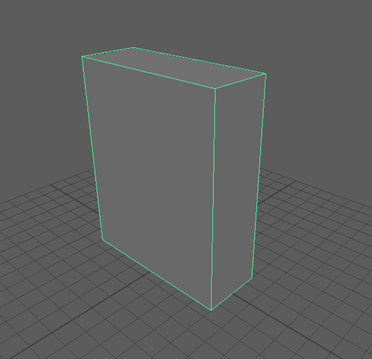
- シーン ビューで、クラッカー ボックスの任意の領域を右クリックし、ポップアップ メニューから、新しいマテリアルの割り当て(Assign New Material)を選択します。
新しいマテリアルの割り当て(Assign New Material)ウィンドウが表示されます。
- 左側の Arnold カテゴリを選択し、aiStandardSurface を選択します。
新しいシェーディング マテリアルが作成され、クラッカー ボックスに割り当てられます。アトリビュート エディタ(Attribute Editor)が開き、aiStandardSurface1 タブに新しいシェーディング マテリアルのさまざまなアトリビュートが表示されます。
新しいマテリアルは、先にクラッカー ボックスに割り当てられていた既定のグレー マテリアルとほぼ同じです。ただし、シーンの既定のシェーディング マテリアルを修正しないことをお勧めします。代わりに、新しいシェーディング マテリアルを作成し、要件に合うように修正すると良い練習になるでしょう。
- アトリビュート エディタ(Attribute Editor)で、aiStandardSurface1 タブをクリックし、aiStandardSurface1 ボックスをダブルクリックして、シェーディング マテリアル box_material の名前を変更します。
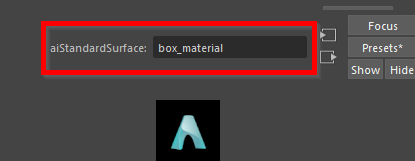
シェーディング マテリアルの名前を変更すると、あとで編集が必要になったときに簡単に識別できます。Maya で使用する固有の名前を付けると覚えやすいでしょう。
- ベース(Base)で、ウェイト(Weight)を 1.000 に設定します。
- スペキュラ(Specular)で、ウェイト(Weight)を 0 に設定します。
- ベース(Base)タブに戻り、カラー スライダの右側にあるマップ(Map)ボタンをクリックします。

レンダー ノードの作成(Create Render Node)ウィンドウが表示され、ボックスのマテリアルのカラー チャネルに適用(接続)できるさまざまなテクスチャ オプションのリストが表示されます。
- 左側の Arnold > テクスチャ(Arnold > Texture)をクリックし、右側の aiImage を選択します。
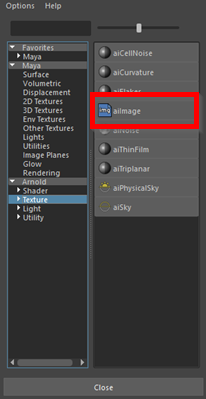
アトリビュート エディタ(Attribute Editor)が更新され、Arnold イメージ テクスチャのオプションが表示されます。
ヒント:アトリビュート エディタ(Attribute Editor)に突然何も表示されなくなる場合は、シーン内でオブジェクトが選択されていないことを示しています。シーンでもう一度ボックス モデルを選択すれば、ボックスのアトリビュートが表示されます。
- イメージの名前(Image Name)アトリビュートの右にある参照(Browse)ボタン(フォルダ アイコン)をクリックして、テクスチャ マップのイメージ ファイルを指定します。
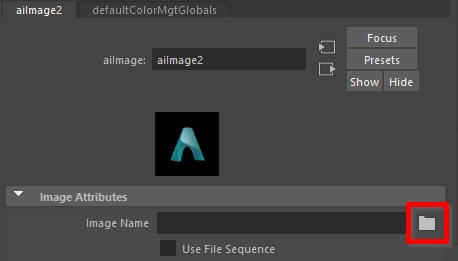
既定のプロジェクト ディレクトリにパスが設定された状態で、ブラウザ ウィンドウが表示されます。Maya は、プロジェクト フォルダが設定されているときは常に、既定で、sourceimages フォルダにあるテクスチャ マップのソース イメージを検索します。ただし、ファイル テクスチャ イメージはワークステーションやローカル ネットワーク上のどこに置いてもかまいません。たとえば、制作環境での共有ディスクに入れておくこともできます。
- UVLesson.jpg という名前のイメージ ファイルを選択して、開く(Open)をクリックします。
このファイルは、Maya プロジェクトとして設定した GettingStarted ディレクトリにあります。
GettingStarted2020LessonData\UVMapping\sourceimages
イメージには、クラッカー ボックスの前面、後面、上面、底面、および両側面の 2D アートワークが含まれています。
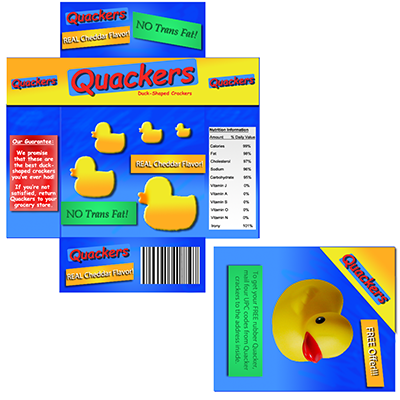
アトリビュート エディタ(Attribute Editor)のテクスチャ サンプル(Texture Sample)ボックスに、イメージが小さくプレビュー表示されます。
シェーディング マテリアルにテクスチャを適用すると、テクスチャのアトリビュートがシェーディング マテリアルの既存のアトリビュートに追加されます。つまり、テクスチャによって変更されるアトリビュートを除き、既存のシェーディング アトリビュートはすべて変更されずに残ります。この例では、グレーのカラーがクラッカー ボックスのアートワークのイメージによって置き換えられます。
- シーン ビューで、パネル メニューからシェーディング > ハードウェア テクスチャリング(Shading > Hardware Texturing)を選択して、クラッカー ボックス モデルにテクスチャ マップを表示します。
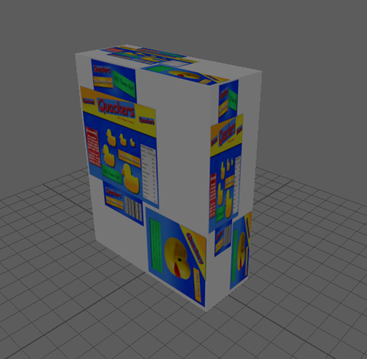
立方体プリミティブの既定の UV 座標とテクスチャ マップが適切に相関していないため、テクスチャ マップがクラッカー ボックス モデル上に正しく表示されません。テクスチャ マップはボックスの特定の面がイメージの特定の領域を受け取るように設計されていますが、上記はオブジェクトのすべての面にイメージ全体が配置されています。
この問題を解決するには、テクスチャ イメージのレイアウトと一致するようにモデルの既定 UV テクスチャ座標を修正する必要があります。そのためには、UV エディタ(UV Editor)を使用します。